Engedélyezze a Rejtett naptár, az Óra és a Spartan alkalmazást a Windows 10 rendszerben
Ha a legújabb verziót teszteltedWindows 10 - 9926, tudod, hogy már rengeteg új funkció és lehetőség található. Ha az olyan új dolgok, mint a Cortana, az Action Center, a File Explorer és az ikon-újratervezés, nem elegendőek az Ön számára, a következőképpen engedélyezheti az új naptár és óra funkciót, valamint az új Spartan böngésző előnézete az IE segítségével.
Jegyzet: Ehhez meg kell változtatnia a nyilvántartást, és mivel ez egy műszaki előnézet, és nincs telepítve a termelési számítógépre, akkor is szórakozhat.
Rejtett Windows 10 naptár és óra
A szolgáltatás hozzáadásához egy egyszerű regisztráció-csíptet kell végrehajtani. Kezdje azzal, hogy megy HKEY_LOCAL_MACHINESoftwareMicrosoftWindowsCurrentVersionImmersiveShell és hozzon létre egy új (32 bites) DWORD-ot.
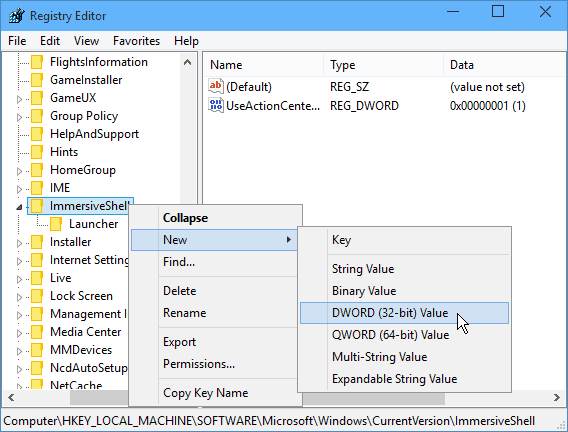
Nevezd meg UseWin32ClockExperience az alább látható módon, majd zárja be a beállításjegyzék-szerkesztőt.
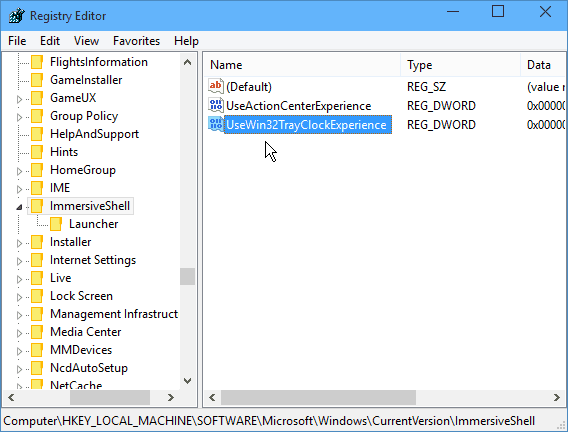
Most csak annyit kell tennie, hogy rákattint az órare a tálcán, és megjelenik egy új naptár nézet - nincs szükség újraindításra. Ön is kattinthat További órák és mutasd meg a Riasztások alkalmazást.
Ez minden, ami a dolgát illeti, ez a szolgáltatás még nem működik teljesen, de mégis lehetővé teszi, hogy bepillantást nyújtson a jövőbe.
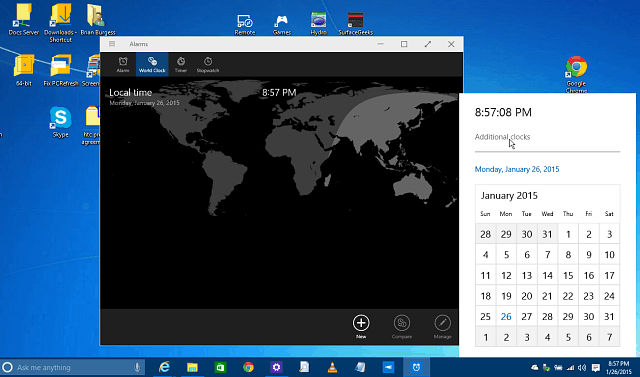
A Spartan Browser Edge Engine engedélyezése
A Microsoft bejelentette új böngészőjének megjelenésétA Windows 10, amelyet jelenleg Project Spartan-nak hívnak. Ez egy webböngésző új, korszerűsített verziója lesz, amelyet úgy terveztek, hogy az egész Windows 10 eszközcsaládban működjön. Az alábbiakban látható a valódi előnézete annak, hogyan kell kinéznie.

De ha szeretne képet kapni arról, hogy az hogyan fogja javítani az IE sebességét, engedélyezheti a kísérleti módot.
Ehhez indítsa el az IE-t és típus: about: flags a címsorba, és nyomja meg az Enter billentyűt. Ezután jelölje be az Engedélyezve a Kísérleti webplatformi szolgáltatások engedélyezése szakaszban. Ezenkívül, ha engedélyezi az Egyéni felhasználói ügynököt, becsapja azokat a webhelyeket, amelyeknek kifejezetten szükségük van az IE-re, a Spartan Edge motor használatához.
Ez a trükk nem változtatja meg az IE megjelenését az új böngésző megjelenésnél, de fontos a fejlesztők számára, és egy kis sebességjavító hatással kell járnia a meglévő IE motorhoz képest.
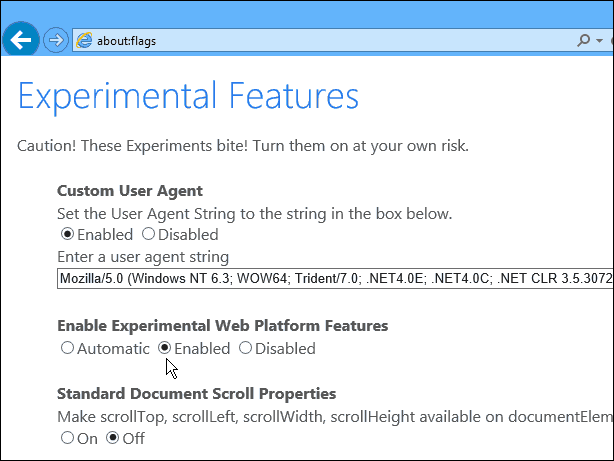
Ha nem szívesen futtatja a Windows 10 műszaki előnézetét, akkor nyomon követheti annak folyamatos fejlődését, ha belép a Windows 10 fórumba.










Szólj hozzá